如何配置PHPMyAdmin,虽然在本机开发、调试系统时或许并不会用到它,但对于将来在远程虚拟主机中放置Mysql数据库时,必然会用到phpmyadmin这样的Mysql GUI工具,所以,在本地先熟悉一下如何使用也是有必要的。
那么我们现在开始进行安装配置:
1.网上下载PHPMyAdmin,我们将其释放到htdocs目录中,例如htdocs\phpmyadmin。
2.打开phpmyadmin目录,在此目录下是否有config.sample.inc.php文件,如果存在,那么将其改名为config.inc.php。(根据版本不同,有可能直接就有config.inc.php文件,那就无需改名,也有可能根本就没有config.sample.inc.php或者config.inc.php,那我们就到phpmyadmin\libraries目录下将config.default.php复制到phpmyadmin目录下并改名为config.inc.php)。
3.打开config.inc.php文件(可以用写字板),找到$cfg['blowfish_secret']='';与$cfg['Servers'][$i]['auth_type']='cookie';,如果$cfg['Servers'][$i]['auth_type']的值就像前面看到的那样为cookie的话,那么我们必须在$cfg['blowfish_secret']=''的引号中任意写入一串字符,大家可以把它理解为一个身份验证码。比如$cfg['blowfish_secret']='sunec'。存盘退出。
至此,phpmyadmin的安装配置工作就结束了,进入浏览器,在地址栏输入http://localhost/phpmyadmin/main.php,(这里的路径是根据先前你将phpmyadmin解压在htdocs的目录名决定的),顺利的话,页面上应该出现让你输入用户名密码的画面了,输入用户名密码(Mysql的用户名密码),随即进入phpmyadmin的主界面。至于使用方法~暂时不在这里展开,大家可以自己先摸索一下~
怎么安装该工具:
1.下载phpmyadmin,再解压到可以访问的web目录下(如果是虚拟空间,可以解压后通过ftp等上传到web目录下),当然您可以修改解压后该文件的名称。
2.配置config文件
打开libraries下的config.default.php文件,依次找到下面各项,按照说明配置即可:
A.访问网址
$cfg['PmaAbsoluteUri'] = '';这里填写phpmyadmin的访问网址
B.mysql主机信息
$cfg['Servers'][$i]['host'] = 'localhost'; // MySQL hostname or IP address
填写localhost或mysql所在服务器的ip地址,如果mysql和该phpmyadmin在同一服务器,则按默认localhost
$cfg['Servers'][$i]['port'] = ''; // MySQL port - leave blank for default port
mysql端口,如果是默认3306,保留为空即可
C.mysql用户名和密码
$cfg['Servers'][$i]['user'] = 'root'; // MySQL user访问phpmyadmin使用的mysql用户名
fg['Servers'][$i]['password'] = ''; // MySQL password (only needed对应上述mysql用户名的密码
D.认证方法
$cfg['Servers'][$i]['auth_type'] = 'cookie';
在此有四种模式可供选择,cookie,http,HTTP,config
config方式即输入phpmyadmin的访问网址即可直接进入,无需输入用户名和密码,是不安全的,不推荐使用。
当该项设置为cookie,http或HTTP时,登录phpmyadmin需要数据用户名和密码进行验证,,具体如下:
PHP安装模式为Apache,可以使用http和cookie;
PHP安装模式为CGI,可以使用cookie
E.短语密码(blowfish_secret)的设置
$cfg['blowfish_secret'] = '';
如果认证方法设置为cookie,就需要设置短语密码,置于设置为什么密码,由您自己决定 ,但是不能留空,否则会在登录phpmyadmin时提示错误
好了,到此为止,您已经成功安装了phpmyadmin,简单吧:) ,赶快登录体验下吧。
配置
3、打开 /libraries/config.default.php文件(旧版本是根目录下的config.inc.php文件),用写字板(不要用记事本,这是UTF8编码)进行编辑,按照说明配置即可。
4、查找 $cfg['PmaAbsoluteUri']=‘'; // 修改为你将上传到空间的phpMyAdmin的网址
如:$cfg['PmaAbsoluteUri'] =‘http: // 网站域名/phpmyadmin/';
5、查找 $cfg['Servers'][$i]['host'] =‘localhost'; // 通常用默认,也有例外,可以不用修改
6、查找 $cfg['Servers'][$i]['auth_type'] =‘config'; // 在自己的机子里调试用config;如果在网络上的空间用cookie.
在此有四种模式可供选择:cookie,http,HTTP,config
① config 方式即输入phpMyAdmin 的访问网址即可直接进入,无需输入用户名和密码,是不安全的,不推荐使用。
② 设置cookie,http,HTTP方式,登录 phpMyAdmin 需要数据用户名和密码进行验证。
具体如下:PHP 安装模式为 Apache,可以使用 http 和 cookie;PHP 安装模式为 CGI,可以使用 cookie。
7、查找 $cfg['Servers'][$i]['user'] = ‘root'; // MySQL用户名
8、查找 $cfg['Servers'][$i]['password'] =''; // MySQL 密码 (only needed 留空就可以了)
9、查找 $cfg['Servers'][$i]['only_db'] = ''; // 你只有一个数据就设置一下,设置为你的数据库名;如果你想架设服务器,那么建议留空
10、查找 $cfg['DefaultLang'] = ‘zh'; // 这里是选择语言,zh代表简体中文的意思
11、查找$cfg['blowfish_secret'] =''; // 如果认证方法设置为cookie,就需要设置短语密码,设置为什么密码,由您自己决定,这里不能留空,否则会在登录 phpMyAdmin 时提示如下图所示的错误。
欢迎分享,转载请注明来源:内存溢出

 微信扫一扫
微信扫一扫
 支付宝扫一扫
支付宝扫一扫
评论列表(0条)